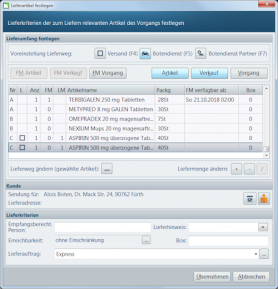Artikel nachträglich zum Liefern markieren: Unterschied zwischen den Versionen
Aus WIKI LAUER-FISCHER GmbH
| Zeile 6: | Zeile 6: | ||
=== Wie kann ich nach Vorgangsabschluß nachträglich kennzeichnen, dass Artikel geliefert werden sollen? === | === Wie kann ich nach Vorgangsabschluß nachträglich kennzeichnen, dass Artikel geliefert werden sollen? === | ||
| − | |||
| − | |||
*Gehen Sie über den Applikationsbereich [[Image:Botendienst neu 3.PNG|245x26px|Botendienst neu 3.PNG]] | *Gehen Sie über den Applikationsbereich [[Image:Botendienst neu 3.PNG|245x26px|Botendienst neu 3.PNG]] | ||
| − | <br> | + | <br> |
| − | |||
| − | |||
| − | |||
| − | |||
| − | |||
| − | |||
| − | |||
| − | + | *Suchen Sie sich den Vorgang über das Eingabefeld raus [[Image:Botendienst1.PNG|201x27px|Botendienst1.PNG]] | |
| − | < | + | <span id="1316775225498S" style="display: none;"> </span> |
| − | + | *Oder Filtern Sie mithilfe des ''Komfortfilter'' [[Image:Botendienst2.PNG]] | |
*Wenn Sie den gewünschten Vorgang haben gehen Sie im Register ''Bearbeiten'' auf die Funktionsschaltfläsche [[Image:Botendienst5.PNG]] | *Wenn Sie den gewünschten Vorgang haben gehen Sie im Register ''Bearbeiten'' auf die Funktionsschaltfläsche [[Image:Botendienst5.PNG]] | ||
| Zeile 32: | Zeile 23: | ||
Ihr legen Sie die Lieferkriterien fest. | Ihr legen Sie die Lieferkriterien fest. | ||
| − | <br> | + | <br> |
*Übernehmen Sie Ihre Auswahl, die Artikel sind nun in der Spalte L mit dem Auto zum ausliefern markiert und wurden in Mail&Sale / Botendienst übergeben. | *Übernehmen Sie Ihre Auswahl, die Artikel sind nun in der Spalte L mit dem Auto zum ausliefern markiert und wurden in Mail&Sale / Botendienst übergeben. | ||
Version vom 23. September 2011, 10:53 Uhr
Hintergrund
Sie haben einen Kassenvorgang, in dem auch Fehlmengen vorhanden sind, abgeschlossen. Dann sagt Ihnen der Kunde, dass er seine Artikel geliefert haben möchte.
Wie Sie auch nachträglich die Artikel zum Liefern markieren und an Mail&Sale / Botendienst übergeben können, wird Ihnen im folgenden Beitrag erklärt.
Wie kann ich nach Vorgangsabschluß nachträglich kennzeichnen, dass Artikel geliefert werden sollen?
- Gehen Sie über den Applikationsbereich Botendienst neu 3.PNG
- Oder Filtern Sie mithilfe des Komfortfilter Datei:Botendienst2.PNG
- Wenn Sie den gewünschten Vorgang haben gehen Sie im Register Bearbeiten auf die Funktionsschaltfläsche Datei:Botendienst5.PNG
Ihr legen Sie die Lieferkriterien fest.
- Übernehmen Sie Ihre Auswahl, die Artikel sind nun in der Spalte L mit dem Auto zum ausliefern markiert und wurden in Mail&Sale / Botendienst übergeben.